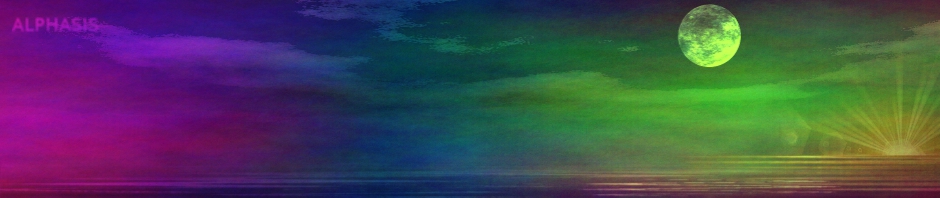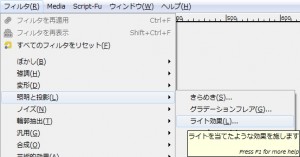“ライト効果”フィルタの光源タブ(光源設定)について。
“ライト効果”フィルタの”光源”は、最大6個まで使うことができる。プルダウンで、「光源 1」~「光源 6」の何れかを選択し、それぞれ個別に光源設定を行える。
“ライト効果”フィルタに関するページ
ライト効果の設定項目は多いので、6つのページに分けた。
“ライト効果”フィルタの光源設定の使い方
- メニューバーの「 フィルタ > 照明と投影 > ライト効果 」で、「 ライト効果 」ダイアログを開く。
- “光源”タブを開く。
「 ライト効果 – 光源 」ダイアログ
光源設定
光源は、最大6個まで使うことができる。プルダウンで、「光源 1」~「光源 6」の何れかを選択し、それぞれ個別に光源設定を行える。
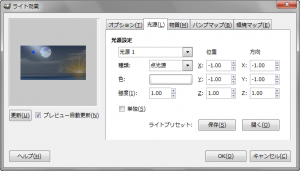
- 種類
-
光源の種類を設定。
- 点光源
-
プレビュー画面内では、青い点で、表示されている。
- 指向性光源
-
プレビュー画面内では、青い点と青い線で、表示されている。
- なし
-
選択中の光源を使わない。
- 色
-
光源の色を設定できる。
- 強度
-
光源の強度を、「0.00~100.00」の範囲で設定。
- 位置
-
点光源の位置を、3次元座標で設定。
-
X(X軸)は、水平方向、Y(Y軸)は、垂直方向、Z(Z軸)は、点光源と画像との距離。
-
プレビュー画面内の青い点を、ドラッグ&ドロップすることでも、移動できる。
- 方向
-
指向性光源の位置を、3次元座標で設定。
-
X(X軸)は、水平方向、Y(Y軸)は、垂直方向、Z(Z軸)は、指向性光源と画像との距離。
-
プレビュー画面内の青い点を、ドラッグ&ドロップすることでも、移動できる。
- 単独
-
有効にすると、現在選択中の光源だけを使う。
- ライトプリセット
-
光源設定を保存しておくことができる。
“ライト効果”フィルタによる生成例
 元画像。
元画像。
この画像に、”ライト効果”フィルタを適用すると、それぞれ下のようになる。
 種類:指向性光源 種類:指向性光源
|
 色:00ffff 色:00ffff
|
 強度:0.00 強度:0.00
|
 強度:5.00 強度:5.00
|
 強度:2.00 強度:2.00
|
 位置:X:0.50 位置:X:0.50位置:Y:0.50 位置:Z:1.00 |
 位置:X:0.50 位置:X:0.50位置:Y:0.50 位置:Z:100.00 |
 位置:X:0.50 位置:X:0.50位置:Y:0.50 位置:Z:0.10 |
 種類:指向性光源 種類:指向性光源方向:X:0.00 方向:Y:-1.00 方向:Z:2.00 |
 点光源を3つ使用。 点光源を3つ使用。
|